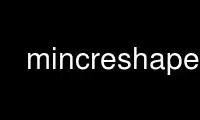
This is the command mincreshape that can be run in the OnWorks free hosting provider using one of our multiple free online workstations such as Ubuntu Online, Fedora Online, Windows online emulator or MAC OS online emulator
PROGRAM:
NAME
mincreshape - cuts a hyperslab out of a minc file (with dimension re-ordering)
SYNOPSIS
mincreshape [<options>] <infile>.mnc <outfile>.mnc
DESCRIPTION
Mincreshape's main job is to chop a hyperslab out of a minc file and put it into a new
minc file. "What is a hyperslab?", you ask. It is simply a multi-dimensional box specified
with a starting index (a vector giving a voxel coordinate) and a count vector (a number of
voxels along each axis). A single slice out of a volume is a hyperslab (with a count of 1
in the slice direction), a small block pulled out of a large volume is a hyperslab, a
single echo volume out of a multi-echo MRI dataset is a hyperslab, one time point out of a
dynamic acquisition is a hyperslab - you get the idea. Check out the -start, -count and
-dimrange options for more details on how to do this (and look at the examples!). If you
are pulling out only one point along a dimension, you have the option of making the
dimension disappear, so mincreshape gives you the ability to reduce the dimensionality of
a minc file. As well, you aren't constrained to specify a hyperslab that is only within
the input file, you can extend beyond the bounds of the dimensions in the input file, and
furthermore you can give a count that will flip the data along a dimension.
As if all that is not enough, mincreshape has the ability to re-order dimensions. The most
obvious case is converting a transverse image into a coronal image. But you can type a
list of dimension names to get an arbitrary order of dimensions.
You want more!?! Okay, okay. Mincreshape makes all of the minc library ICV operations
available on the command line. For those who like things defined, an ICV is an image
conversion variable (don't ask me why I called it that) which basically lets you tell the
data what it's going to look like. In other words, it does a bunch of conversions for you.
These conversions include changing type, range and normalization of the voxel values,
expanding or contracting images (by voxel duplication or averaging) to give a specified
image size, and converting vector images to scalar.
Just so you don't get confused let me tell you clearly here: mincreshape does all of the
ICV conversions first and then the hyperslab and dimension re-ordering stuff is applied to
the result of that. So if you want to mix them together (like -imgsize, -start, -count),
get it clear in your head first.
Okay, hold on to your seat: here's a list of options.
OPTIONS
Note that options can be specified in abbreviated form (as long as they are unique) and
can be given anywhere on the command line.
General options
-2 Create MINC 2.0 format output files.
-clobber
Overwrite an existing file.
-noclobber
Don't overwrite an existing file (default).
-verbose
Print out progress information for each chunk of data copied (default). A chunk
varies in size depending mostly on whether you're re-ordering dimensions or not and
how big the internal buffer is allowed to be.
-quiet Do not print out progress information.
-max_chunk_size_in_kb size
Specify the maximum size of the copy buffer (in kbytes). Default is 4096 kbytes
(4meg).
Image conversion options (pixel type and range):
The default for type, sign and valid range is to use those of the input file. If type is
specified, then both sign and valid range are set to the default for that type. If sign is
specified, then valid range is set to the default for the type and sign.
-filetype
Don't do any type conversion (default).
-byte Store output voxels in 8-bit integer format.
-short Store output voxels in 16-bit integer format.
-int Store output voxels in 32-bit integer format.
-long Superseded by -int.
-float Store output voxels in 32-bit floating point format.
-double
Store output voxels in 64-bit floating point format.
-signed
Write out values as signed integers (default for short and long). Ignored for
floating point types.
-unsigned
Write out values as unsigned integers (default for byte). Ignored for floating
point types.
-valid_range min max
specifies the valid range of output voxel values in their integer representation.
Default is the full range for the type and sign. This option is ignored for
floating point values.
-image_range min max
Normalize images to a given minimum and maximum real value (not voxel value).
-normalize
Normalize images to real minimum and maximum for the entire input file.
-nonormalize
Do not normalize images (default).
-nopixfill
Do not convert out-of-range values in input file, just copy them through.
-pixfill
Replace out-of-range values in input file by the smallest possible value (default).
-pixfillvalue value
Specify a new pixel value to replace out-of-range values in the input file.
Image conversion options (dimension direction and size):
-scalar
Convert vector images to scalar images (a vector image is one with vector_dimension
as the fastest varying dimension). The vector dimension is removed and values are
averaged.
-noscalar
Do not convert vector images to scalar images (default).
+direction
Flip images to give positive step value for spatial axes. Note that the flipping
of spatial axes only applies to "image dimensions". These are the two fastest
varying (non-vector) dimensions in the file. If you want to flip a non-image
dimension, you can convert it to an image dimension with -dimsize dimname=-1 (the
-1 means don't really change the size). Check out the examples.
-direction
Flip images to give negative step value for spatial axes.
-anydirection
Don't flip images along spatial axes (default).
+xdirection
Flip images to give positive xspace:step value (left-to-right).
-xdirection
Flip images to give negative xspace:step value (right-to-left).
-xanydirection
Don't flip images along x-axis.
+ydirection
Flip images to give positive yspace:step value (posterior-to-anterior).
-ydirection
Flip images to give negative yspace:step value (anterior-to-posterior).
-yanydirection
Don't flip images along y-axis.
+zdirection
Flip images to give positive zspace:step value (inferior-to-superior).
-zdirection
Flip images to give negative zspace:step value (superior-to-inferior).
-zanydirection
Don't flip images along z-axis.
-keepaspect
Preserve aspect ratio when resizing images. This means that voxels are replicated
(or averaged) the same number of times along each image dimension.
-nokeepaspect
Do not force preservation of aspect ratio when resizing images (default).
-imgsize size
Specify the desired image size (used if -rowsize or -colsize not given).
-rowsize size
Specify the desired number of rows in the image.
-colsize size
Specify the desired number of columns in the image.
-dimsize dimension=size
Specify the size of a named dimension (dimension=size). Note that the resizing only
applies to "image dimensions" - usually the two fastest-varying (non-vector)
dimensions. To do dimension resizing, all fastest-varying dimensions up to the
named dimension are turned into image dimensions, and these are then affected by
the direction options. The dimension name and size must be in one command-line
argument, so if you use spaces (which is okay), remember to use quotes to hide them
from the shell.
Reshaping options:
-transverse
Write out transverse slices.
-sagittal
Write out sagittal slices.
-coronal
Write out coronal slices.
-dimorder dim1,dim2,dim3,...
Specify dimension order, where dim? are the names of the dimensions. You can give
fewer dimensions than exist in the file: they are assumed to be the fastest varying
dimensions in the output file (so -transverse is exactly equivalent to -dimorder
zspace,yspace,xspace). Again, spaces are allowed between names, but remember to
hide them from the shell with quotes.
-dimrange dim=start[,count]
Specify the range of dimension subscripts for dimension dim. If count is missing or
0, then it is taken to mean 1, but remove the dimension from the output file (a
count of 1 will keep a dimension of size 1). A negative count means flip the data
along that dimension - in this case start specifies the highest voxel coordinate
for the dimension (-dimrange xspace=3,-3 gives a flipped version of
-dimrange xspace=1,3). The options -start and -count provide an alternative way to
specify the same information.
-start coord0,coord1,coord2,...
Specifies the starting corner of the hyperslab (coordinates go from slowest varying
dimension to fastest). If fewer coordinates are given than dimensions exist in the
file, then they are assumed to apply to the slowest varying dimensions and the
remaining coordinates are set to 0. See -dimrange for more details. Both -start and
-count give vectors that correspond to input file dimensions after the image
conversion (ICV) options have been applied.
-count size0,size1,size2,...
Specifies edge lengths of hyperslab to read (coordinates go from slowest varying
dimension to fastest). If fewer sizes are given than dimensions exist in the file,
then they are assumed to apply to the slowest varying dimensions and the remaining
sizes are set to the full size of the dimension. See -dimrange for more details.
Both -start and -count give vectors that correspond to input file dimensions after
the image conversion (ICV) options have been applied.
Missing data options:
-nofill
Use value zero for points outside of the input volume (default).
-fill Use a fill value for points outside of input volume (minimum possible value).
-fillvalue value
Specify a fill value for points outside of the input volume (this is a real value,
not a pixel value).
Generic options for all commands:
-help Print summary of command-line options and exit.
-version
Print the program's version number and exit.
EXAMPLES:
Assume that we have a volume with dimensions zspace, yspace, xspace (that's transverse)
and sizes 128, 256, 256. If we want to get slice 40 out of it (keeping the coordinate
information for the zspace dimension), then we can use
mincreshape original.mnc new.mnc -dimrange zspace=40,1
Alternatively, we could use
mincreshape original.mnc new.mnc -start 40,0,0 -count 1,256,256
Or simply
mincreshape original.mnc new.mnc -start 40 -count 1
If we wanted to get rid of the zspace dimension, we could use
mincreshape original.mnc new.mnc -dimrange zspace=40,0
Let's get a block out of the middle and flip it along xspace:
mincreshape original.mnc new.mnc \
-start 40,10,240 -count 1,200,-200
But why restrain outselves? Let's go out of bounds:
mincreshape original.mnc new.mnc \
-start 40,-100,340 -count 1,200,-200
If you want a sagittal volume, use this:
mincreshape original.mnc new.mnc -sagittal
How about some sideways heads - flip x and y. And convert to byte to save space while
we're at it:
mincreshape original.mnc new.mnc -dimorder xspace,yspace -byte
You like to store volumes in x,y,z order (that's z varying fastest! I know some people who
do it!)? Okay.
mincreshape original.mnc new.mnc -dimorder xspace,yspace,zspace
But you're a minimalist (and don't mind taking a chance). Here's the same thing (but it
might break for another file):
mincreshape original.mnc new.mnc -dimorder zspace
Let's make sure that all dimensions have a negative step attribute (see option +direction
for some details):
mincreshape original.mnc new.mnc -direction -dimsize zspace=-1
Use mincreshape online using onworks.net services
